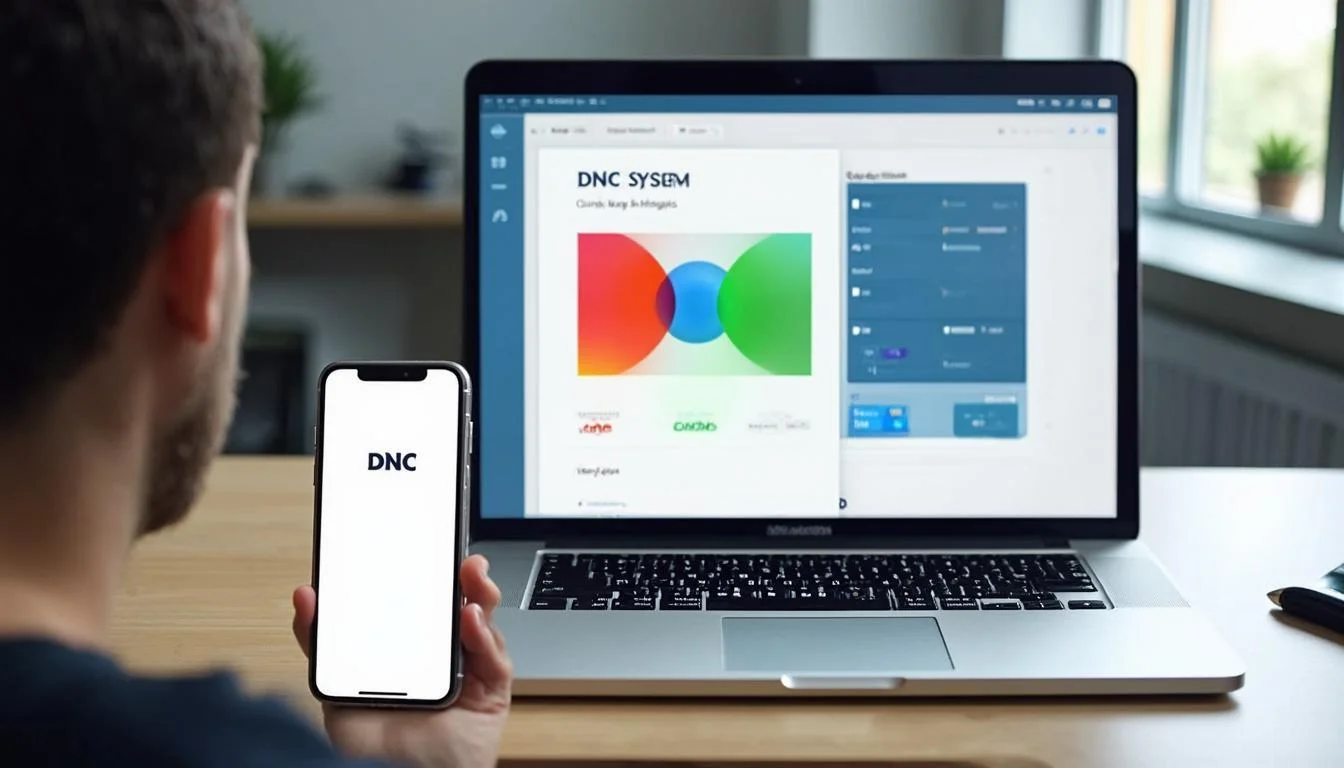CAD制图时出现致命错误并闪退应该如何排查?
2025-07-27 作者: 来源:

相信每一位和图纸打交道的工程师或设计师,都可能经历过那种令人心跳骤停的瞬间:正当你全神贯注、灵感迸发之时,屏幕中央突然弹出一个冰冷的对话框——“致命错误”,紧接着,耗费了数小时心血的软件界面便“啪”地一下消失了。这种闪退不仅带走了未保存的工作,更带走了宝贵的时间和良好的心态。面对这突如其来的“背刺”,除了重启软件和祈祷自动保存文件完好无损外,我们还能做些什么呢?其实,排查这类问题并非玄学,它更像是一次侦探工作,遵循一定的逻辑和步骤,大多数问题都能迎刃而解。
先软后硬的排查思路
在处理任何计算机问题时,一个黄金法则是“先软后硬”。这意味着我们应该首先从软件层面着手排查,因为绝大多数的CAD闪退问题都源于软件本身、图纸文件或操作环境,这些问题的排查成本相对较低,也更容易解决。只有在排除了所有软件相关的可能性之后,我们才需要将目光转向硬件,去探究是否是内存、显卡或硬盘等硬件设备发出了“抗议”。
这个思路的好处在于它的系统性和高效性。想象一下,如果一遇到闪退就怀疑是新买的内存条有问题,然后大费周章地拆机、测试,最后发现仅仅是因为图纸里一个损坏的块定义导致的,那无疑是浪费了大量精力。因此,建立一个由内到外、由简入繁的排查流程至关重要。我们先从最直接的“案发现场”——图纸文件和CAD软件本身开始,逐步扩大排查范围至操作系统、驱动程序,最后才是硬件本身。这种方法能帮助我们快速定位问题,避免在错误的方向上越走越远。
软件层面的自救指南
软件层面是“致命错误”的高发区,也是我们大有可为的主战场。这里的“软件”包含了三个核心要素:图纸文件本身、CAD软件的配置以及软件的版本与更新。下面我们逐一进行分析。
图纸文件本身的问题
很多时候,问题的根源就藏在你正在编辑的这张图纸里。一个“生病”的图纸文件,是导致CAD软件频繁崩溃的头号元凶。这通常表现为文件异常臃肿、包含损坏的数据、过多的无用图层或块定义、或是存在无法解析的外部参照等。这些“垃圾”数据日积月累,就像血管里的血栓,最终会导致软件在处理时不堪重负,引发崩溃。

幸运的是,CAD软件通常内置了强大的“体检和修复”工具。当你怀疑图纸文件有问题时,可以尝试以下几个“急救”命令。这些命令是每个设计师都应该熟练掌握的。正如我们数码大方的技术专家经常强调的,定期为图纸“打扫卫生”是预防崩溃的最佳手段。
| 命令 | 功能说明 | 使用场景 |
AUDIT (审查) |
检查当前图形的完整性,并修复它发现的任何错误。它会生成一份详细的报告,告诉你它发现了什么问题以及是否已修复。 | 当你打开一个文件时遇到错误提示,或者在操作过程中感觉文件响应迟钝、不稳定时,可以首先运行此命令。 |
PURGE (清理) |
删除图形中未使用的项目,如块定义、图层、线型、文字样式等。这可以极大地减小文件大小,提高运行效率。 | 在完成一个阶段的设计后,或者在将文件发送给他人之前,强烈建议使用此命令进行“瘦身”。建议多次执行,直到提示没有可清理的项目为止。 |
RECOVER (恢复) |
这是一个更强大的修复工具。当一个图纸文件已经损坏到无法正常打开时,可以使用此命令尝试从外部恢复它。 | 当你双击DWG文件无法打开,或软件提示“图形文件无效”时,新建一个空白文件,然后在命令行输入RECOVER,再选择那个损坏的文件进行尝试。 |
除了上述命令,将图纸内容整体复制到一个新建的、干净的样板文件中,或者使用WBLOCK(写块)命令将重要部分导出为独立的块文件,再重新插入,也是隔离和解决问题的有效方法。这些操作的目的都是为了“净化”图纸数据,甩掉那些可能导致崩溃的“包袱”。
软件配置与环境
如果排除了图纸文件的问题,那么接下来就该审视CAD软件自身的“健康状况”了。软件的配置文件、用户设置以及加载的第三方插件,都可能是潜在的“雷区”。有时候,一个错误的系统变量设置,或者一个与当前软件版本不兼容的插件,就足以引发一场“致命错误”的风暴。
最直接的解决方法是重置软件设置为默认值。这个操作通常可以在软件的开始菜单程序组里找到对应的工具,它能将软件恢复到“出厂设置”,清除掉所有可能引起冲突的个性化配置。当然,在执行此操作前,最好先备份你自定义的工具栏、快捷键等设置,以免丢失。此外,检查你安装的第三方插件或工具箱。可以尝试逐一禁用它们,看看禁用哪个之后闪退问题消失,从而定位到具体的“捣乱分子”。
软件版本与补丁
任何复杂的软件都难免存在BUG,CAD软件也不例外。软件开发商会定期发布更新和补丁(Service Pack 或 Hotfix)来修复已知的BUG和安全漏洞。如果你使用的软件版本过于老旧,那么你遇到的“致命错误”很可能是一个早已被修复的已知问题。
因此,保持软件更新是至关重要的。定期访问软件的官方网站或通过其内置的更新检查功能,查看是否有可用的更新包。安装最新的补丁不仅能解决稳定性问题,还可能带来性能上的提升和新功能。如果你不确定如何操作,可以咨询像我们数码大方这样的技术服务团队,获取专业的升级和维护建议。
系统与硬件的深层探究
当软件层面的所有努力都宣告失败后,我们就需要将调查的深度下沉,开始探索操作系统和硬件层面。虽然这类问题相对少见,但一旦发生,往往更难排查,也更具迷惑性。
操作系统与驱动
CAD软件并非独立运行在真空中,它与操作系统、显卡驱动等底层程序紧密协作。它们之间的“沟通”一旦出现问题,就可能导致软件崩溃。其中,显卡驱动程序是头号嫌疑犯。显卡负责图形的计算和显示,CAD软件的流畅运行极度依赖它。一个过时、损坏或与软件不兼容的显卡驱动,是引发“致命错误”,特别是与图形显示相关的错误的常见原因。
解决方法是前往显卡制造商(如NVIDIA, AMD, Intel)的官方网站,下载并安装适用于你显卡型号和操作系统的最新驱动程序。注意,不要使用操作系统自带的更新功能,因为它提供的驱动往往不是最新的。在安装新驱动时,最好选择“清洁安装”选项,这会彻底卸载旧驱动,避免文件残留引发的冲突。此外,确保你的操作系统也保持更新,因为系统更新同样会修复一些可能影响软件稳定性的底层问题。有时候,一些安全软件或杀毒软件也可能与CAD软件冲突,可以尝试在制图时暂时禁用它们,以作排查。
硬件性能与健康
最后,我们来谈谈硬件本身。虽然硬件故障导致CAD闪退的概率最低,但也不能完全排除。特别是当你处理超大型、超复杂的三维模型时,对硬件的要求会急剧升高。内存(RAM)不足或不稳定是可能的原因之一。如果内存在高负载下出现错误,就会导致数据读写异常,软件自然会崩溃。你可以使用系统自带的内存诊断工具,或者更专业的第三方软件(如MemTest86)来检测内存条的健康状况。
另一个需要关注的是散热。长时间高强度地进行三维建模或渲染,会让CPU和GPU处于高负载状态,产生大量热量。如果电脑的散热系统不给力,导致芯片过热,系统为了自我保护就会强制降频甚至蓝屏、重启,反映在CAD软件上就是突然的闪退。你可以使用一些监控软件查看CPU和GPU在运行CAD时的温度,如果温度过高(例如持续超过85-90摄氏度),就需要考虑清灰、更换硅脂或改善机箱风道了。最后,老化的硬盘,特别是机械硬盘,如果出现坏道,也可能在软件读写文件时出错,从而引发崩溃。
养成良好的制图习惯
与其在问题发生后焦头烂额地排查,不如在日常工作中养成良好的习惯,从源头上预防“致命错误”的发生。这就像是日常锻炼身体,能有效减少生病的几率。
- 频繁保存与自动保存: 这是最基本也是最重要的一条。养成随手按
Ctrl+S的习惯。同时,将CAD的自动保存功能打开,并将时间间隔设置得短一些(如5-10分钟)。这样即使真的发生崩溃,也能最大程度地减少损失。 - 定期清理图纸: 如前文所述,定期对图纸执行
PURGE和AUDIT命令,保持图纸文件的“干净”和“健康”。 - 合理使用图层和块: 清晰的图层管理和规范的块使用,不仅能让图纸结构清晰,也能提高软件的运行效率,减少出错的可能。避免创建过多的匿名块。
- 创建文件备份: 对于重要的项目,定期手动创建文件的副本,并以日期命名(如“项目A_20231027.dwg”)。这样即使当前文件和自动保存文件都损坏,你还有一个可靠的“存档点”。
- 循序渐进地工作: 在进行复杂操作(如大范围的阵列、复杂布尔运算)前,先保存一下文件。这样万一操作导致软件崩溃,也能轻松恢复到操作前的状态。
总结
总而言之,CAD制图时出现“致命错误”并闪退,虽然令人沮丧,但绝非无解的绝症。通过建立一个“先软后硬、由内到外”的系统性排查思路,我们可以像一位经验丰富的医生一样,从图纸文件本身,到软件配置,再到系统环境和硬件健康,一步步进行“诊断”和“治疗”。
本文详细阐述了从软件层面的文件修复、配置重置,到硬件层面的驱动更新、性能检测等一系列排查方法和解决策略,希望能为你提供一份全面而实用的操作指南。更重要的是,我们强调了养成良好制图习惯的预防作用,这才是治本之策。记住,每一次的崩溃都是一次学习的机会,它能帮助我们更深入地理解软件和计算机的工作原理。当然,当你觉得束手无策时,寻求像数码大方这样的专业支持,也是一个高效且可靠的选择。希望这篇文章能帮助你在未来的设计工作中,告别闪退的烦恼,让创意和灵感自由驰骋。